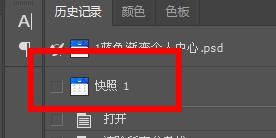PS如何新建历史快照
1、首先,我们点击这个下拉菜单按钮就可以开始设置。
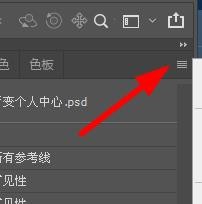
2、然后,我们可以在这里看到新建快照菜单。
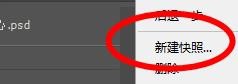
3、此时,我们可以在这里进行快照的一个设置。
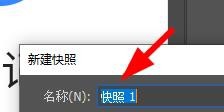
4、设置后,我们还能设置快照的一个效应范围。
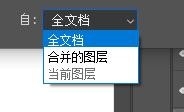
5、此刻,我们设置后就能点击确定按钮进行一个关闭。
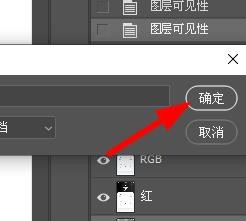
6、然后,我们去历史记录面板中就能看到这样的一个快照界面了。
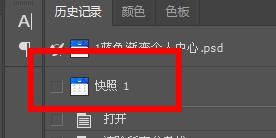
1、首先,我们点击这个下拉菜单按钮就可以开始设置。
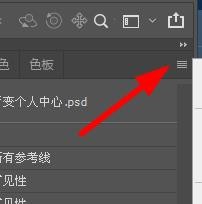
2、然后,我们可以在这里看到新建快照菜单。
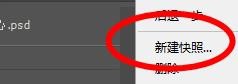
3、此时,我们可以在这里进行快照的一个设置。
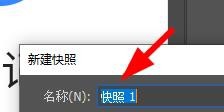
4、设置后,我们还能设置快照的一个效应范围。
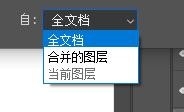
5、此刻,我们设置后就能点击确定按钮进行一个关闭。
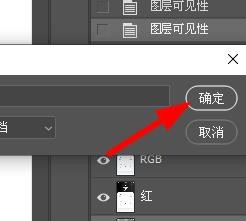
6、然后,我们去历史记录面板中就能看到这样的一个快照界面了。